Versión preliminar de prueba para aplicaciones monetizadas
Puede crear una oferta de software como servicio (SaaS) y probar la experiencia de compra de un extremo a otro para las aplicaciones monetizadas en Teams. Los usuarios que se agregan como público preliminar de la aplicación de Teams pueden revisar la oferta de SaaS antes de publicarla.
Creación de un identificador de oferta de versión preliminar
Puede generar el identificador de la oferta de versión preliminar desde el vínculo versión preliminar de AppSource en el Centro de partners. Asegúrese de que la oferta de SaaS se encuentra en la fase de creación de la versión preliminar. Para generar el identificador de la oferta de versión preliminar:
Vaya al Centro de partners e inicie sesión con sus credenciales de desarrollador.
Seleccione Ofertas de Marketplace.
Seleccione la oferta de SaaS que quiere obtener en versión preliminar.
Agregue un público de versión preliminar para la oferta de SaaS.
Seleccione el vínculo Versión preliminar de AppSource en Publicar para buscar el identificador de la oferta de versión preliminar en la barra de direcciones del explorador con formato publisherId.offerId-preview.
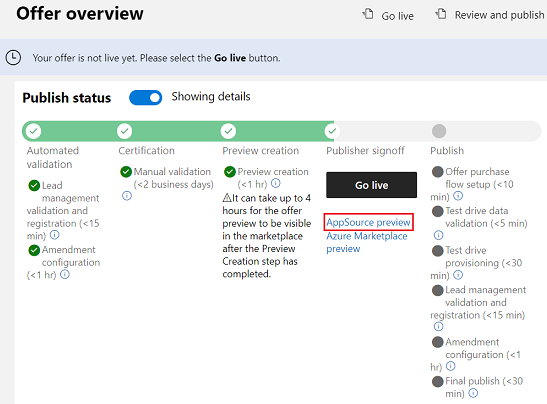
Copie el identificador de la oferta de versión preliminar de la barra de direcciones del explorador.

Nota:
A diferencia de un identificador de oferta pública, el identificador de la oferta de versión preliminar se puede reconocer con el sufijo -preview. Por ejemplo, publisherId.offerId-preview.
Si la oferta que desea obtener en versión preliminar está limitada a las regiones que no son de EE. UU., es posible que portal para desarrolladores de Teams no pueda encontrar la oferta. Puede agregar Estados Unidos a la lista de mercados, precios y disponibilidad, o bien omitir el error y seleccionar Vista previa en Teams para cargar una aplicación personalizada en Microsoft Teams.
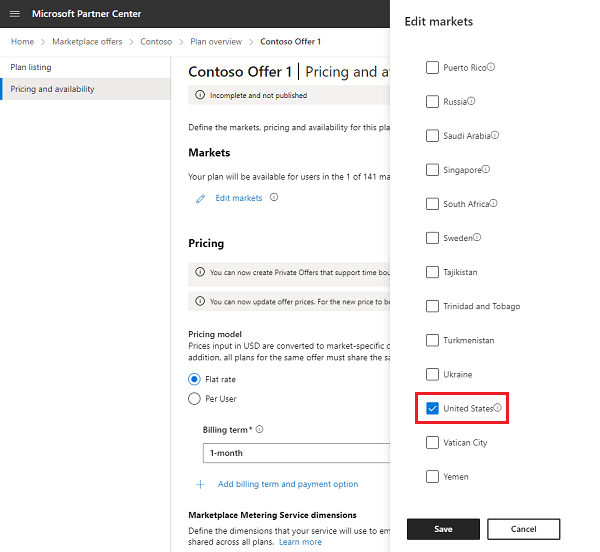
Configuración de la aplicación con el identificador de la oferta de versión preliminar
Antes de empezar, inicie sesión en el Portal para desarrolladores con una cuenta de desarrollador con audiencia en versión preliminar para que los usuarios puedan ver los planes de suscripción en la Tienda Microsoft Teams.
Después de generar el identificador de la oferta de versión preliminar, vincule el identificador de la oferta a la aplicación de Teams. Para vincular el identificador de la oferta:
Vaya al Portal para desarrolladores e inicie sesión con sus credenciales de desarrollador.
Seleccione Aplicaciones en el panel izquierdo.
Seleccione la aplicación a la que vincular la oferta de SaaS.
Seleccione Planes y precios y escriba el Id. del publicador y el Id. de oferta.
Asegúrese de que el identificador de oferta contiene el sufijo -preview.Seleccione Ver para obtener una vista previa de los planes de suscripción de la oferta SaaS.
Revise los planes que aparecen en Suscripción de aplicaciones y seleccione Guardar.
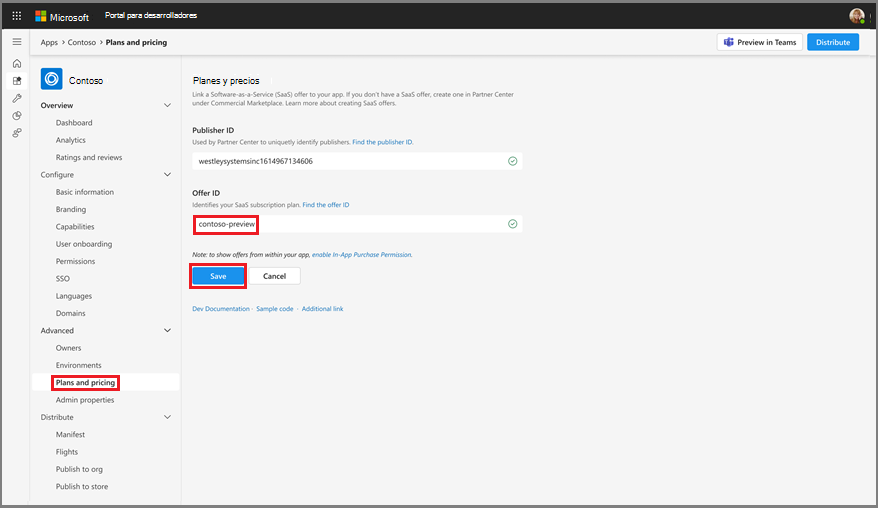
La propiedad subscriptionOffer se agrega al manifiesto de aplicación.
"subscriptionOffer": {
"offerId": "publisherId.offerId-preview"
}
Nota:
- Compruebe la etiqueta Oferta de versión preliminar junto a Suscripción de aplicaciones para confirmar si la oferta es una oferta de versión preliminar.
- La
subscriptionOfferpropiedad se admite en la versión 1.10 o posterior del esquema de manifiesto.
Carga de la aplicación personalizada en Teams
Después de configurar la aplicación con el identificador de la oferta de versión preliminar, cree un paquete de aplicación actualizado y cárguelo en Teams para probar la experiencia de compra de un extremo a otro. Para obtener más información, consulte Carga de la aplicación en Teams. También puede seleccionar Vista previa en Teams en el Portal para desarrolladores para que Teams inicie la aplicación rápidamente en el cliente de Teams.
Si la oferta de versión preliminar se especifica en el manifiesto de la aplicación y el público para la versión preliminar se define en el Centro de partners para la oferta, el usuario puede ver el botón Comprar una suscripción.
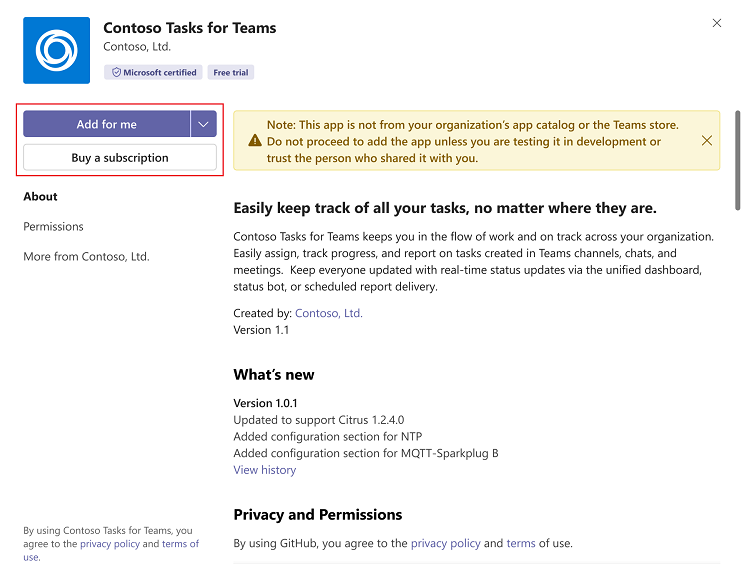
Escenarios de error
Si se especifica el identificador de oferta, pero el usuario no forma parte del Público para la versión preliminar definido en el Centro de partners, el botón Comprar una suscripción no está habilitado y la aplicación muestra el siguiente mensaje de advertencia al usuario:
No se encontraron planes con -preview. Asegúrese de que está en el público para la versión preliminar.
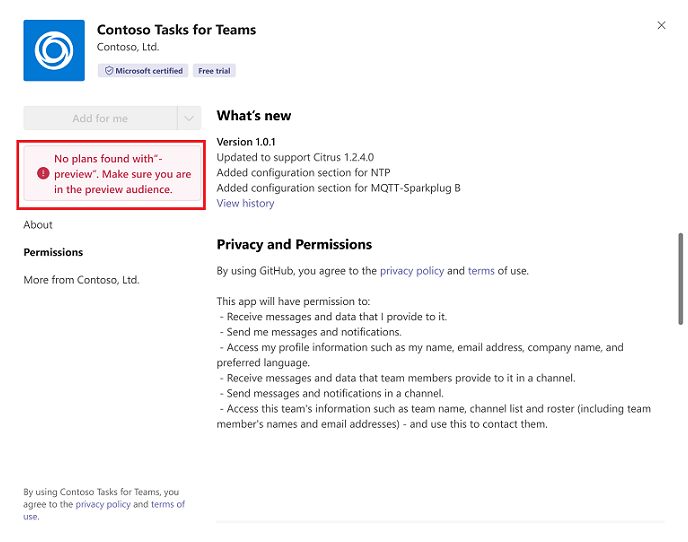
Si el identificador de oferta especificado en el manifiesto de la aplicación no es una oferta en versión preliminar, la aplicación muestra el siguiente mensaje de advertencia al usuario y la carga de la aplicación personalizada está deshabilitada:
Esta no es una oferta en versión preliminar. Asegúrese de anexar -preview al identificador de la oferta.
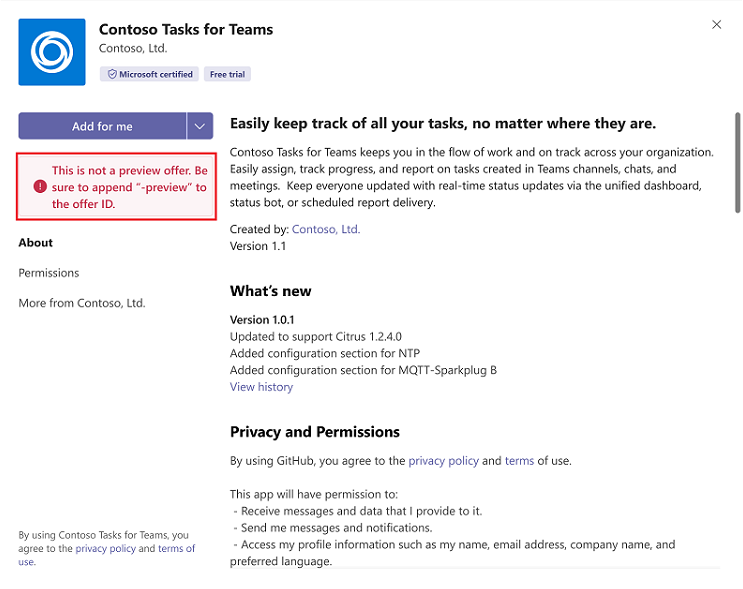
Vea también
Comentarios
Próximamente: A lo largo de 2024 iremos eliminando gradualmente GitHub Issues como mecanismo de comentarios sobre el contenido y lo sustituiremos por un nuevo sistema de comentarios. Para más información, vea: https://aka.ms/ContentUserFeedback.
Enviar y ver comentarios de